دائماً ما نصادف العديد من الفيديوهات عل منصة يوتيوب والتي نهتم بها ونرغب بمشاهدتها مراراً وتكراراً ولذلك قد نرغب في تحميل الفيديوهات من يوتيوب لنتمكن من مشاهدتها لاحقاً على جهاز الكمبيوتر أو الهاتف، لكن اذا كان الفيديو الذي تريد تحميله عبارة عن فيلم أو فيديو طويل يمتد لعدة ساعات بالتالي قد تهتم فقط بجزء ما داخل هذا الفيديو ولذلك فإن عملية تحميل الفيديو بالكامل من أجل مشاهدة هذا الجزء فقط ستعد إهداراً للوقت ومساحة التخزين.
أيضاً لمشاهدة الجزء الذي تريده بالفيديو سيتعين عليك إما قص هذا الجزء من الفيديو بإستخدام أحد برامج المونتاج أو إذا لم تكن خبيراً فستكتفي بتشغيل الفيديو كاملاً في كل مرة تشاهده فيها ثم الإنتقال لهذا الجزء لمشاهدته من خلال مشغل الفيديو الخاص بك، وبعد ان وضحنا عدة مواقع و برامج لتحميل الفيديوهات من اليوتيوب سنقدم لكم اليوم طريقة جديدة وبسيطة يُمكن من خلالها تحميل أى جزء من إختيارك من أى فيديو على يوتيوب حتى تتمكن من تحميل ومشاهدة هذا الجزء فقط دون باقي الفيديو.
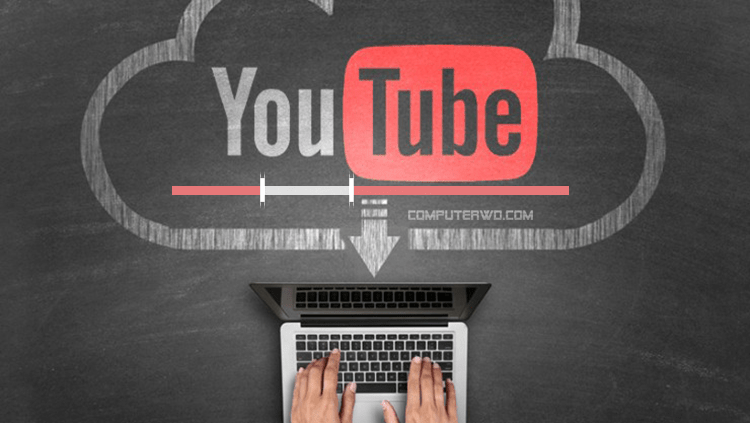
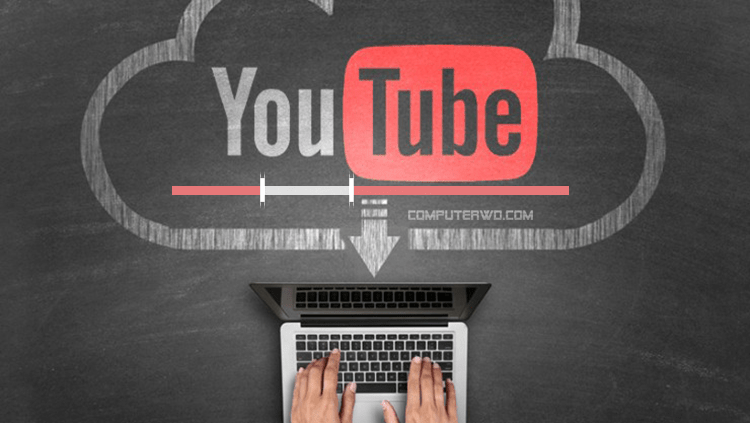
توجد العديد من مواقع الإنترنت للقيام بهذا الأمر لكن بعد التجربة سنستخدم موقع "YouTube Cutter" المجاني والذي يُمكنك من خلاله تحميل جزء من فيديو اليوتيوب دون مشاكل وبشكل سريع، كما يوفر الموقع إضافة خاصة به يُمكنك تحميلها و إستخدامها على متصفح جوجل كروم، لكن لتوضيح الأمر لجميع المستخدمين سنقوم بشرح كيفية تحميل الفيديو من خلال الموقع في حال كنت لا تفضل استخدام متصفح كروم أو ترغب بالقيام بتلك العملية عبر متصفح الهاتف.
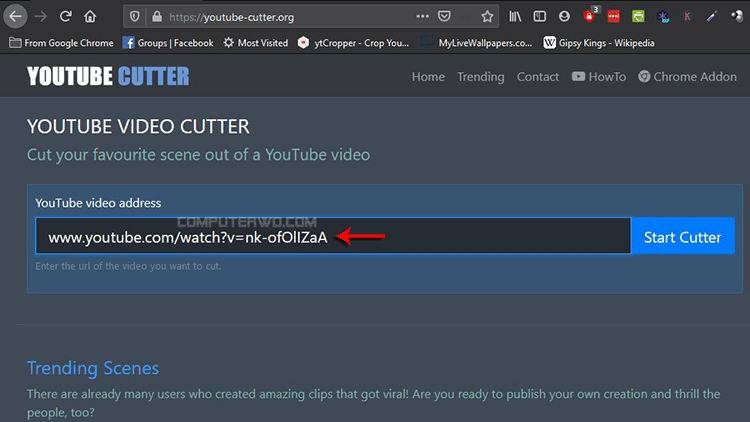
قم أولاً بنسخ رابط الفيديو الذي تريد تحميله جزء منه من على يوتيوب وتأكد من حذف الجزء الخاص بـ "HTTP" ليبدأ الرابط بـ "www" مباشرةً، ومن خلال الصفحة الرئيسية للموقع قم بلصق الرابط ثم الضغط على "Start Cutter" أمام خانة الرابط.
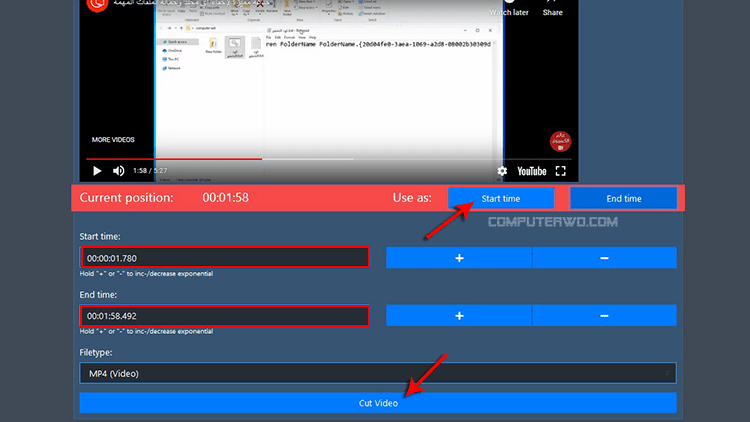
بعد ذلك ومن خلال الشاشة التالية ستجد انه قد تم التعرف على الفيديو الذي قمت بنسخ الرابط الخاص به وسيكون كل ما عليك هو تشغيل الفيديو ثم الضغط على "Start time" أسفل الفيديو لتحديد وقت بداية المقطع الذي تريد تحميله بدقة ثم الضغط على "End time" عند الوصول لنهاية المقطع الذي تريد تحميله و في كلا الحالتين سيتم على الفور كتابة الوقت بخانة "Start Time" و "End time" بالأسفل.
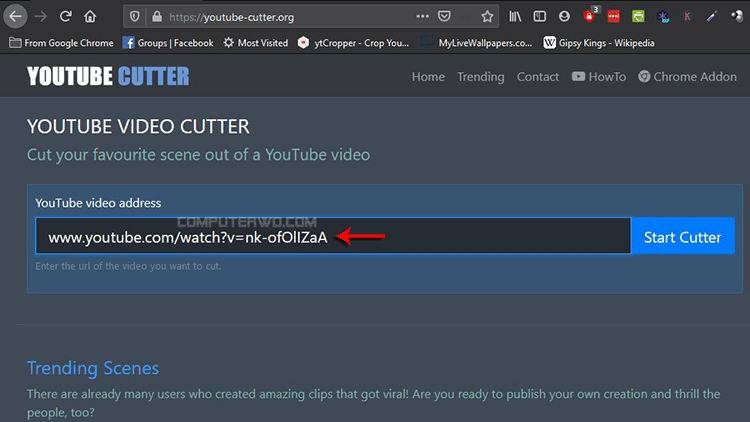
قم أولاً بنسخ رابط الفيديو الذي تريد تحميله جزء منه من على يوتيوب وتأكد من حذف الجزء الخاص بـ "HTTP" ليبدأ الرابط بـ "www" مباشرةً، ومن خلال الصفحة الرئيسية للموقع قم بلصق الرابط ثم الضغط على "Start Cutter" أمام خانة الرابط.
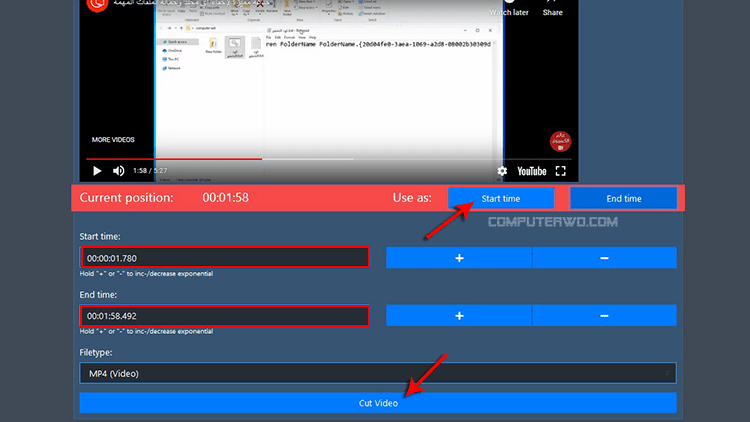
بعد ذلك ومن خلال الشاشة التالية ستجد انه قد تم التعرف على الفيديو الذي قمت بنسخ الرابط الخاص به وسيكون كل ما عليك هو تشغيل الفيديو ثم الضغط على "Start time" أسفل الفيديو لتحديد وقت بداية المقطع الذي تريد تحميله بدقة ثم الضغط على "End time" عند الوصول لنهاية المقطع الذي تريد تحميله و في كلا الحالتين سيتم على الفور كتابة الوقت بخانة "Start Time" و "End time" بالأسفل.
ويُمكنك الضغط على علامة "+" أو "-" أمام أى من الخانتين لتعديل الوقت بشكل بسيط في حال وجدت عدم تحديده بدقة كافية. وبعد تحديد توقيت بداية ونهاية المقطع يُمكنك تحديد صيغة المقطع سواء فيديو "Mp4" أو حتي مقطع صوت "Mp3" أو صورة متحركة "GIF"، ثم بعد تحديد كل شيء قم بالضغط على خيار "Cut Video" بالأسفل للمتابعة واستخراج المقطع من الفيديو.
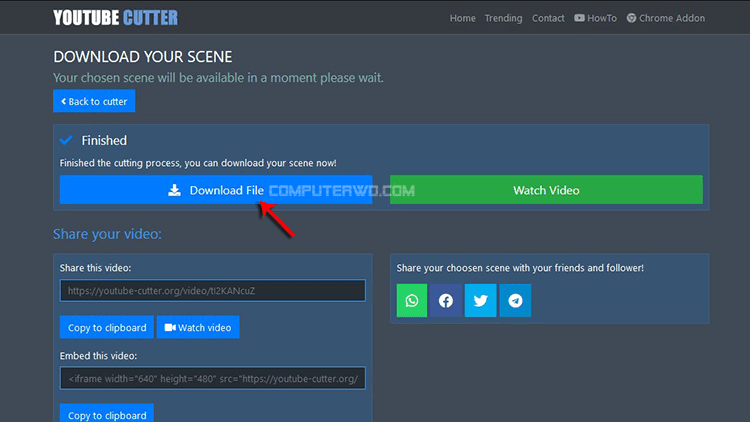
من خلال الشاشة التالية سيتم التحميل قليلاً ثم ستجد خيارين إما تحميل مقطع الفيديو مباشرةً بعد إستخراجه من الفيديو عبر خيار "Download File" أو معاينة مقطع الفيديو أولاً عن طريق خيار "Watch Video" للتأكد من القيام بكل شيء بشكل صحيح، كما ستجد عدة خيارات بالأسفل مثل نسخ رابط الفيديو بعد قصه لمشاركته من الاصدقاء أو وضعه داخل كود خاص بموقعك على الإنترنت.
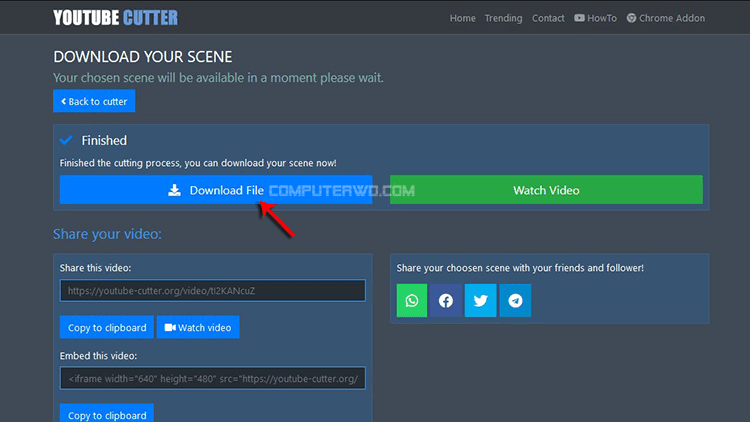
من خلال الشاشة التالية سيتم التحميل قليلاً ثم ستجد خيارين إما تحميل مقطع الفيديو مباشرةً بعد إستخراجه من الفيديو عبر خيار "Download File" أو معاينة مقطع الفيديو أولاً عن طريق خيار "Watch Video" للتأكد من القيام بكل شيء بشكل صحيح، كما ستجد عدة خيارات بالأسفل مثل نسخ رابط الفيديو بعد قصه لمشاركته من الاصدقاء أو وضعه داخل كود خاص بموقعك على الإنترنت.

